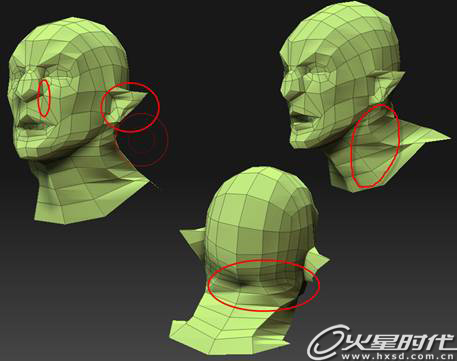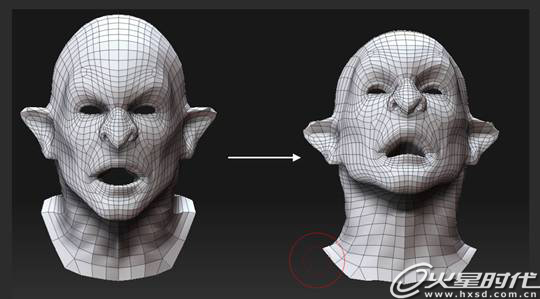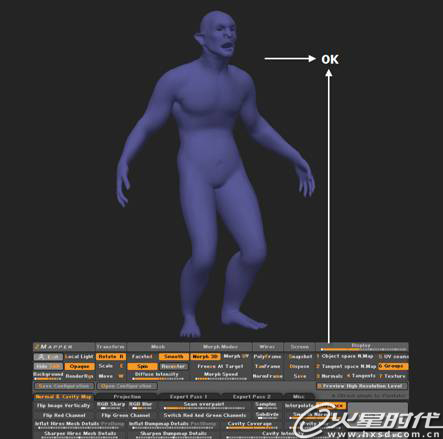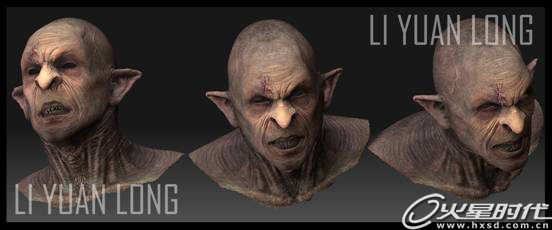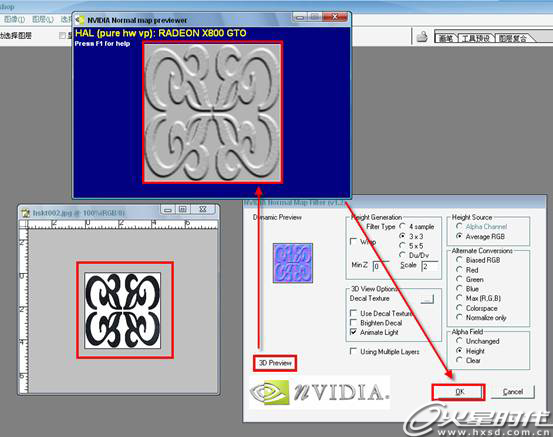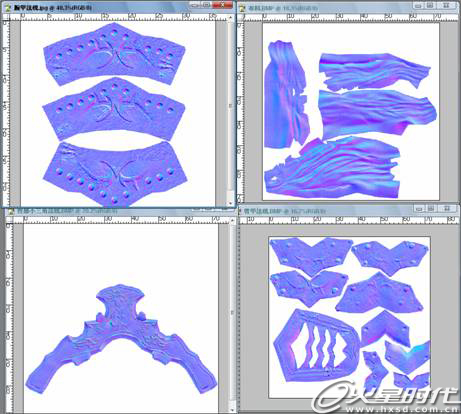3ds Max《龙族渊》制作
【火星时代专稿,未经授权不得转载】
作者姓名:李元龙
火星 ID:小龙KING
难度等级:中
使用软件:3ds max , zbrush , photoshop
联系方式:Email:liyuanlong0420@yahoo.com.cn
我最早接触CG是第一次偶然看见了Blizzard(暴雪公司)魔兽争霸的资料片,自从那时我就被它深深的被眼前的画面吸引。早在一年前,我简直不敢相信我当时所看到的画面是利用电脑图形技术完成的。后来我爱上了CG,这就是我CG之路的开始,直到现在一年多的日子里,也陆陆续续的制作了不少的作品,这一幅则是我07年中的最后一张作品。个人在我所有作品中,惟独对这张比较满意,制作中得到了朋友们的认可,所以写篇心得与大家分享。
前期:
在制作这它之前,这个题材在我在脑海中酝酿了很久,一个星期?一个月?记不太起来了,不过关于兽人这个题材已经是很多CGer制作过的题材,并不新鲜。在国外的一些资料里,有很多相关图片可寻。那么在此之前首先我需要构思一个角色原形,那么我参考了一些《指环王》中关于兽人的素材,最终构思出您所看见的这个兽人,看起来有些鬼祟。
我在进行制作之前首先需要一套完整而清晰的思路作为保障,之后我才会进入制作阶段,那么根据我个人能力范围及掌握的软件,如何把他们更合理的利用、配合,这点对我很重要。
首先考虑到角色一但进入动画调节,过多的面数及材质通道会给机器带来巨大的负担,或者根本无法进入动画这个环节。那么这就促使我尽量少用贴图,尽可能的降低模型面数。但仍然要保持很好的细节,这就需要大量的Normal来完成。
模型:
说到Normal技术,第一个会想到一定会是ZBrush这个软件,不错,利用这个软件来制作角色及角色身上的Normal再适合不过。那么把握好ZBrush与3Ds max之间的合作关系在整个模型制作过程中是非常重要的。根据这个模型需要,下面是我整理的一个流程:
1.利用ZBrush快速利用ZSphere建立大的形体,因为这一步比在3Ds max更为方便。(图-1)
2.把此模型转换后,直接输出到3Ds max中加以改线,把另外单独制作的手脚部分分别焊接在模型上,因为这一步在ZBrush中是十分不方便的。(图-2)
3.在ZBrush中从新给予分组,调节形体到满意为止。在ZBrush中调节角色结构、形体时是非常方便且人性化的。我们可以快速的调整出需要的造型特征。(图-3)
#p#e#
4.在ZBrush中的网格拓扑结构,在很多时候是不利于雕刻的,如:五边面、和一些没有根据结构布线、错线乱线经常出现。所以下一步需要再次输出到3Ds max中做两件事。一是制作UV及处理UV,二是改线,加线。在这之前,必须确定形体无大的改动时,方才可从ZBrush中输出。因为一但UV制作完毕,在回到ZBrush中雕刻,如果仍然出现较大的形体变化,那么就意味着你的UV报废了。(图-4~图-5)
5.需要细节比较多的地方,线的排列就相对密集。紧接着制作UV,这里同样是用到Unfold3D这个UV制作软件。这个软件的用法在我之前的教程中有提过,很多网友也写过类似的教程,所以在这里就不多说了。(图-6)
6.在导入ZBrush前,首先需要确认UV是否有重叠的部分,如果有需要及时改正。否则进入ZBrush雕刻后会发现无法计算Normal。那么在ZBrush中有一种方法可以先来测试UV,那么就是把模型以OBJ格式输出后,导入到ZBrush中,在雕刻前直接进入ZMapper测试是否能正常进行Normal计算。(如图-7~图-8)
#p#e#
做完前六步的准备工作后,即可进入雕刻。雕刻过程中,注意把握形体特征。细节方面尽量随意一些,自然一些。灵活运用笔刷与Alpha可以在你的模型上制作更加复杂的肌理细节。雕刻步骤如下:
#p#e#
兽人的模型雕刻结束以后,下一步需要计算法线,把模型面数降至一个相对合适的细分级别,这里我是计算的一级细分。法线效果如下:(图-14)
包括牙齿Normal:(图-15)
材质:
输出Normal map,在ZBrush中开始绘制贴图。自从ZBrush3.0问世后,绘制贴图再不需要Projection Master(投影大师)这种2.5维的方式来绘制,现在的ZBrush可以直接三维模型网格上进行贴图绘制或纹理克隆。
对于这种怪物类型的皮肤,我一般不会用到皮肤素材。直接利用颜色绘制出来,画面感会更强烈些。在绘制时,我尽量让细节丰富,另外需要让贴图细节与Normal对位。这样赋予材质后的Normal效果才会更加强烈,真实。(图-16~图-17)
那么在ZB里的工作基本上完成了,下一步就是需要进入3Ds max来整合制作。把在之前利用3Ds max制作的盔甲、道具等整合到角色身上。另外之前在ZBrush中制作了一头野猪,来做它的宠物。(图-18)
#p#e#
接着需要对每一个盔甲道具来制作Normal,这里需要利用到Photoshop的Normal生成插件——Normal Map Filter。在Photoshop中对每一个盔甲制作Normal。
这个插件的用法很简单,只要找一张类似与128*128或256*256、512*512、1024*1024依此类推大小的图片文件。直接就可以生成Normal。(图-19)
收集素材,把需要叠加的纹理全部制作成Normal,根据UV来叠加。(图-20)
最后来到3Ds max中打上灯光,整体观察Normal效果。(图-21)
#p#e#
在Photoshop中绘制出贴图,然后来到3Ds max中制作材质,首先是选择渲染器,我选择使用的是Brazil rsv1.2.66的版本。在材质编辑器中制作一个兽人皮肤的材质,选择一个Brazil Advanced(巴西高级材质)质感模式改为Skin(皮肤)类型,这个类型可以轻松模拟出3S皮肤效果。在这个材质中我主要制作了以下几个通道:Color(固有色)、Extra Light(附加光)、Bump(凹凸)、Sub- Color(次表面颜色)、SSS Intensity(3S强度)及Spec Gloss(高光范围)。(图-22)
牙齿,眼球,指甲都是单独的材质。渲染身体观察效果(图-23)
然后就是盔甲部分的材质制作,这里我全部使用的Standard(标准材质)来完成,因为尽可能的少使用通道,所以需要在两个通道上花更多的时间来完善细节,一张漫反射贴图及一张Normal Bump。
拿一个盔甲部分举例,示意两张贴图效果。(图-24~图-25)
#p#e#
依次制作出其他的盔甲及道具部分,然后整合场景,为了让主题更突出,场景的制作就比较简单。
用HariFX毛发插件来制作野猪身上的毛发,我在ZBrush中绘制了它的固有色及毛发密度的遮罩。
最后为了使渲染速度更快,对渲染参数做了一定的优化设置,然后渲染出图。整张作品的制作过程到此就结束了,最后来到Photoshop中调整的一下对比度及色彩倾向,为了使作品更有画面感。
非常感谢大家对我的支持,《龙族—渊》心得教程到此结束。
上一篇 《龙族魔》制作教程
热门课程
专业讲师指导 快速摆脱技能困惑相关文章
多种教程 总有一个适合自己专业问题咨询
你担心的问题,火星帮你解答-
本文主要阐述UI设计学习对女性的好处及其在火星时代教育的学习情况。
-
无论你是视频剪辑的初学者还是想提升技能的专业人士,本篇文章将为你详解学习剪辑的步骤和技巧,并介绍火星时代教育如何帮助你达到目标。
-
分析选择正规室内设计培训学校的关键因素以及创新室内设计的前景。
-
介绍专业的室内设计培训中心,以及火星时代教育在其中的角色和贡献
-
对未来影视包装特效行业有兴趣的人,加入电影制作特效班可以开启您的电影魔幻之旅,这里我们会教你如何制造视觉美妙的电影特效。
-
揭示动画游戏培训学校的优势,让你更好理解游戏制作学习的各种要素。火星时代教育,带你踏上动画设计课程的全新旅程。

 火星网校
火星网校